WordPressのトップページの表示方法に関する設定は、
「表示設定」で行います。
WordPressでは、ブログとして、
トップページに数記事の最新記事を
一覧表示させたりしているものが多いですよね。
この時、表示する記事数を何記事にするかを決めたり、
サイト風に固定ページをトップページに固定したり。
トップページでの表示形式を決める設定です。
ここでは、「表示設定」を具体的に解説していきます。
目次
表示設定
WordPressの表示設定は、
ログイン後の管理画面の左メニューから入ります。
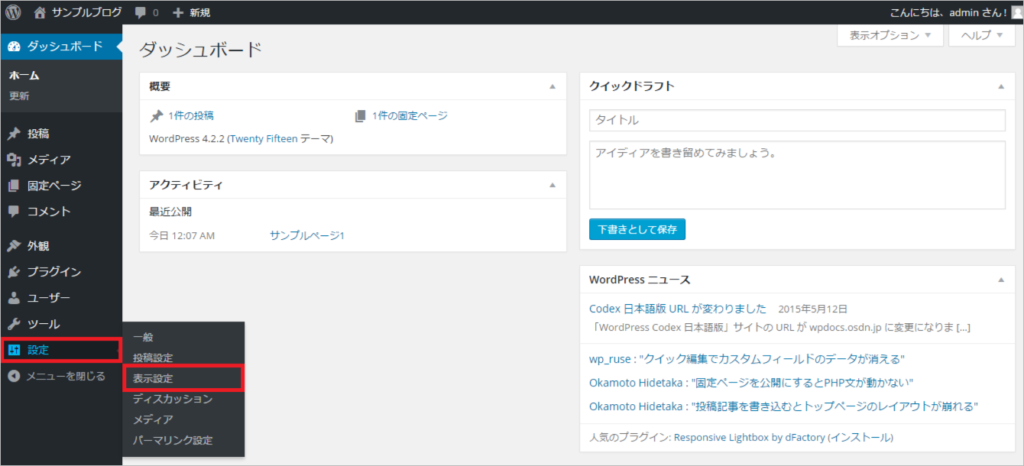
左メニューの「設定」にマウスを置くと、
右側にサブメニューが表示されます。
このサブメニューの中の、
「表示設定」をクリックすると設定画面が表示されます。
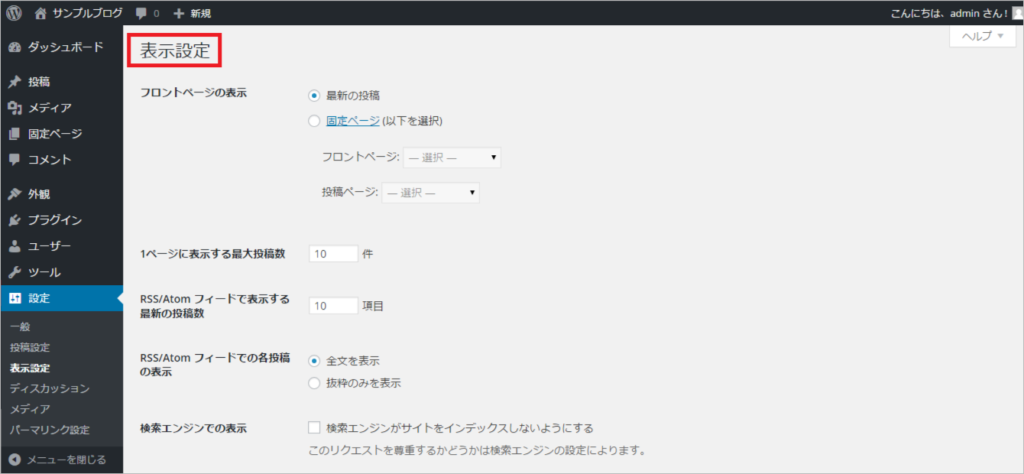
「表示設定」では、
2:1ページに表示する最大投稿数
3:RSS/Atomフィードで表示する最新の投稿数
4:RSS/Atomフィードでの各投稿の表示
5:検索エンジンでの表示
を設定していきます。
それでは具体的な設定方法を見ていきましょう。
フロントページの表示の設定
「最新の投稿」「固定ページ」のどちらかにチェックを入れることで、
トップページの記事表示形式が変わります。
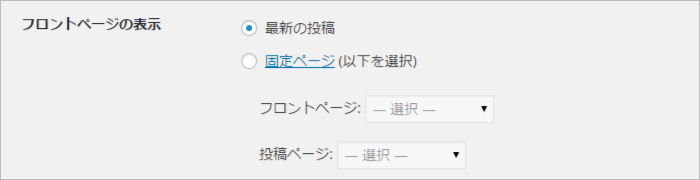
最新の投稿
ここにチェックを入れると、
WordPressに投稿した最新記事が表示されます。
ブログではなくHTMLサイト風にしたい等でなければ、
「最新の投稿」にチェックを入れてください。
固定ページ
ここにチェックを入れると、
任意の固定ページをトップページに表示させることができます。
ブログではなくHTMLサイト風にしたい場合や、
任意の固定ページをトップページにしたい場合は、
「固定ページ」にチェックを入れてください。
「固定ページ」のすぐ下にある「フロントページ」で、
表示させたい任意の固定ページを選択できるようになっています。
その下の「投稿ページ」というのは、「固定ページ」を指定した場合、
ブログタイプで表示されなくなるのを回避するためのものです。
別の固定ページを作成し、「投稿ページ」で選択することで、
ブログタイプで表示させる方法ですが、あまり使うことは無いと思います。
1ページに表示する最大投稿数の設定

「フロントページの表示の設定」で、
「最新の投稿」を指定した場合に表示される、
最新記事一覧の表示記事数をここで指定できます。
サイドバーの長さなどとの兼ね合いも考えて、
表示記事数を決めてくださいね。
RSS/Atomフィードで表示する最新の投稿数の設定

RSS/Atomフィードで、最新の投稿を何記事表示するかをここで設定します。
任意ですが、10~30くらいでいいのではと思います。
RSS/Atomフィードでの各投稿の表示の設定

RSS/Atomフィードで投稿した記事の、
「全文を表示」「抜粋のみを表示」の設定です。
任意ですが、私は「全文を表示」にしています。
検索エンジンでの表示
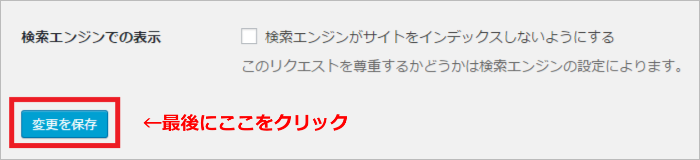
通常は、ここにチェックを入れないですが、
検索エンジンにインデックスさせたくない場合は、
ここにチェックを入れます。
表示設定の記入ができたら、
必ず、一番下の「変更を保存」をクリックし、保存してください。
まとめ
WordPressの表示設定をお伝えしました。
普通にブログを運営する場合、
特に、サイト風にしたいということでなければ、
固定ページをトップページにする必要はありません。
「最新の投稿」をトップページに表示させましょう。




